windows7如何更换桌面壁纸 win7怎样更换电脑桌面壁纸
更新时间:2023-10-11 15:37:00作者:mei
正常情况下,windows7系统桌面壁纸样式都是一样的,追求个性化的用户觉得太普通了,想要重新更换桌面壁纸,换上自己喜欢的图片,具体怎么操作?进入个性化界面设置桌面背景即可,有需要的一起看看设置步骤。
解决方法如下:
1、在电脑桌面中,单击鼠标右键,选择“个性化”选项。
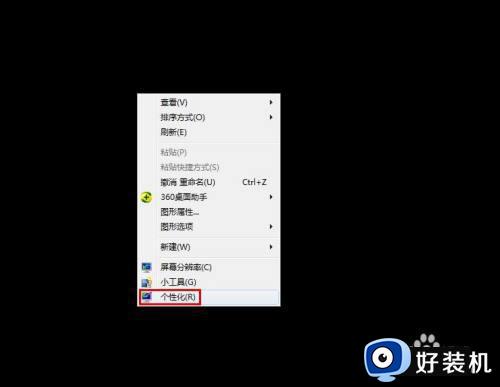
2、弹出“个性化”设置对话框。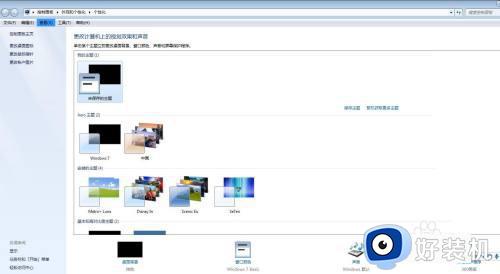
3、单击选择下方的“桌面背景”。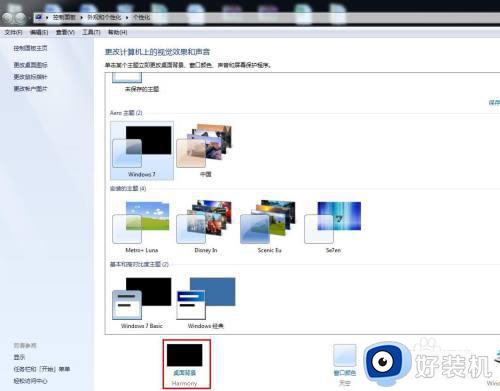
4、在桌面背景设置对话框中,单击图片位置后面的下拉三角。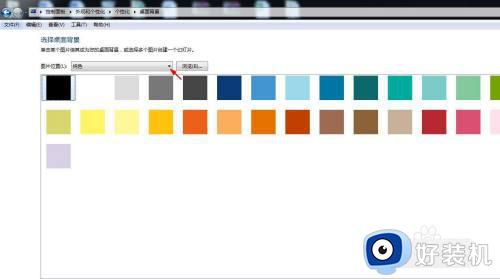
5、在Windows桌面背景分类中,选择桌面壁纸,单击“保存修改”按钮。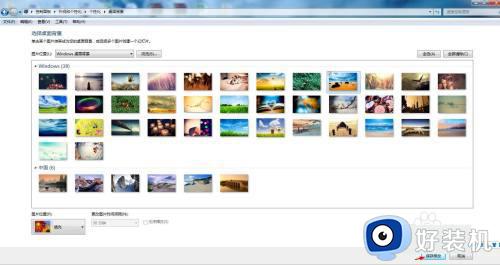
6、win7系统电脑桌面设置完成。
还搞不清楚怎么更换win7系统桌面壁纸的,一起参考教程步骤操作,给自己电脑换上有趣的桌面壁纸吧。
windows7如何更换桌面壁纸 win7怎样更换电脑桌面壁纸相关教程
- windows7怎么更改桌面壁纸 更改win7系统桌面壁纸的简单方法
- windows7怎么换壁纸 win7如何换桌面壁纸电脑
- win7系统电脑如何更改桌面壁纸 win7换桌面壁纸怎么换
- win7系统桌面壁纸怎么更改 win7桌面壁纸如何更换
- win7怎么更换桌面壁纸 win7更换桌面壁纸的方法
- win7更换桌面背景的操作步骤 windows7如何更换壁纸
- win7桌面壁纸怎么换 win7如何更换桌面壁纸
- win7壁纸在哪个文件夹 windows7桌面壁纸如何找到
- win7桌面壁纸被锁定无法修改怎么回事 win7电脑壁纸被锁定不能更换如何处理
- win7如何更换电脑桌面壁纸 win7如何设置桌面背景图片
- win7访问win10共享文件没有权限怎么回事 win7访问不了win10的共享文件夹无权限如何处理
- win7发现不了局域网内打印机怎么办 win7搜索不到局域网打印机如何解决
- win7访问win10打印机出现禁用当前帐号如何处理
- win7发送到桌面不见了怎么回事 win7右键没有发送到桌面快捷方式如何解决
- win7电脑怎么用安全模式恢复出厂设置 win7安全模式下恢复出厂设置的方法
- win7电脑怎么用数据线连接手机网络 win7电脑数据线连接手机上网如何操作
win7教程推荐
- 1 win7每次重启都自动还原怎么办 win7电脑每次开机都自动还原解决方法
- 2 win7重置网络的步骤 win7怎么重置电脑网络
- 3 win7没有1920x1080分辨率怎么添加 win7屏幕分辨率没有1920x1080处理方法
- 4 win7无法验证此设备所需的驱动程序的数字签名处理方法
- 5 win7设置自动开机脚本教程 win7电脑怎么设置每天自动开机脚本
- 6 win7系统设置存储在哪里 win7系统怎么设置存储路径
- 7 win7系统迁移到固态硬盘后无法启动怎么解决
- 8 win7电脑共享打印机后不能打印怎么回事 win7打印机已共享但无法打印如何解决
- 9 win7系统摄像头无法捕捉画面怎么办 win7摄像头停止捕捉画面解决方法
- 10 win7电脑的打印机删除了还是在怎么回事 win7系统删除打印机后刷新又出现如何解决
